 Zdarza się to w życiu każdego filmowca – nie zapisałeś plików do edycji i teraz musisz wprowadzić zmiany. Na przykład klientka wysłała Ci nagranie swojego dziecka bawiącego się przy basenie. Chce, żeby to było dostarczone na DVD i YouTube. Kilka dni później, po odesłaniu materiałów, zirytowany klient dzwoni do Ciebie. Narzeka, że jej dwulatek paraduje nago przez Internet – hm, nie żeby mi się to kiedykolwiek przydarzyło… Nie pożądaj pracy innych Zanim przejdziemy bardziej szczegółowo, usuńmy z drogi zastrzeżenie:nie kopiować materiałów chronionych prawem autorskim! Ten artykuł jest przeznaczony dla redaktorów, którzy muszą zmienić swoją oryginalną pracę. Nawet jeśli nie jesteś „profesjonalistą”, musisz przestrzegać praw autorskich. Osoby, które celowo wykorzystują pracę innych na swoją korzyść (finansową lub inną), popełniają przestępstwo. Aby ponownie edytować projekt, musisz mieć wideo w swoim pakiecie montażowym. Jeśli już wysłałeś materiał źródłowy do klienta, co możesz zrobić?! Oczywiście zawsze możesz poprosić klienta o odesłanie go. Może to jednak nie być możliwe. Być może jest to Twój osobisty projekt i wyrzuciłeś oryginalny materiał (wideo, pliki do edycji itp.) Mam nadzieję, że będziesz mieć gdzieś kopię zapasową zmontowanego wideo. Przyjrzyjmy się typowym opcjom. Jak kopiować Masz dwie lub trzy możliwości:Użyj pliku przesłanego do Internetu, bezpośrednio zaimportuj pliki z płyty lub przechwyć wideo z odtwarzacza DVD lub Blu-ray na komputer. Opcja 1 – Z pliku użytego do przesłania: To chyba najłatwiejsze rozwiązanie, ale nie pozbawione wyzwań. Po prostu zaimportuj plik do programu do edycji i przeciągnij go na swoją oś czasu. Utwórz wymagane zmiany i wyeksportuj. Opcja 2 – Przechwytywanie z odtwarzacza DVD lub Blu-ray: Ta metoda polega na użyciu odtwarzacza i przechwyceniu na dysk twardy. Zazwyczaj będziesz mieć kable podłączone z wyjścia odtwarzacza do wejść urządzenia prowadzącego do komputera lub wewnętrznej karty przechwytującej. Dostępnych jest wiele urządzeń, od 50 do 1000 USD do tego specjalnego zadania. Oczywiście najlepsze wyniki uzyskasz na droższym sprzęcie, ponieważ będzie on miał lepsze możliwości. Ta trasa ma co najmniej dwie ogromne zalety – nie musisz się martwić o pogorszenie kompresji i nie będziesz musiał ponownie składać wideo, ponieważ pobierasz pliki bezpośrednio z dysku DVD lub Blu-ray. Jeśli masz funkcję przechwytywania, wbudowaną lub z karty przechwytywania, zaimportowanie jej do programu do edycji jest prostym procesem. Dodajesz wideo do swojej osi czasu i tworzysz żądane zmiany. Stosując ten proces omijasz wszelkie problemy z artefaktami. Należy pamiętać, że należy używać tych samych ustawień rozdzielczości, co oryginał. Opcja 3 – Bezpośredni import plików: Mam nadzieję, że masz płytę do skopiowania. Będziesz musiał zlokalizować pliki wideo i audio na płycie DVD lub Blu-ray. W przypadku płyt DVD musisz eksplorować dysk, wideo znajduje się w folderze Video_TS. Film jest podzielony na segmenty i często ma rozszerzenia .vob. Płyty Blu-ray są również podzielone na segmenty. Zwykle znajdują się w folderze STREAM, który znajduje się w folderze BDMV. Mają rozszerzenia .mts. Po zaimportowaniu wszystkich plików możesz umieścić je na swojej osi czasu i dowolnie edytować. Oczywiście nic nie jest łatwe, prawda? Natychmiast oczywisty problem polega na tym, że musisz ponownie połączyć pliki. To może być męczące.
Zdarza się to w życiu każdego filmowca – nie zapisałeś plików do edycji i teraz musisz wprowadzić zmiany. Na przykład klientka wysłała Ci nagranie swojego dziecka bawiącego się przy basenie. Chce, żeby to było dostarczone na DVD i YouTube. Kilka dni później, po odesłaniu materiałów, zirytowany klient dzwoni do Ciebie. Narzeka, że jej dwulatek paraduje nago przez Internet – hm, nie żeby mi się to kiedykolwiek przydarzyło… Nie pożądaj pracy innych Zanim przejdziemy bardziej szczegółowo, usuńmy z drogi zastrzeżenie:nie kopiować materiałów chronionych prawem autorskim! Ten artykuł jest przeznaczony dla redaktorów, którzy muszą zmienić swoją oryginalną pracę. Nawet jeśli nie jesteś „profesjonalistą”, musisz przestrzegać praw autorskich. Osoby, które celowo wykorzystują pracę innych na swoją korzyść (finansową lub inną), popełniają przestępstwo. Aby ponownie edytować projekt, musisz mieć wideo w swoim pakiecie montażowym. Jeśli już wysłałeś materiał źródłowy do klienta, co możesz zrobić?! Oczywiście zawsze możesz poprosić klienta o odesłanie go. Może to jednak nie być możliwe. Być może jest to Twój osobisty projekt i wyrzuciłeś oryginalny materiał (wideo, pliki do edycji itp.) Mam nadzieję, że będziesz mieć gdzieś kopię zapasową zmontowanego wideo. Przyjrzyjmy się typowym opcjom. Jak kopiować Masz dwie lub trzy możliwości:Użyj pliku przesłanego do Internetu, bezpośrednio zaimportuj pliki z płyty lub przechwyć wideo z odtwarzacza DVD lub Blu-ray na komputer. Opcja 1 – Z pliku użytego do przesłania: To chyba najłatwiejsze rozwiązanie, ale nie pozbawione wyzwań. Po prostu zaimportuj plik do programu do edycji i przeciągnij go na swoją oś czasu. Utwórz wymagane zmiany i wyeksportuj. Opcja 2 – Przechwytywanie z odtwarzacza DVD lub Blu-ray: Ta metoda polega na użyciu odtwarzacza i przechwyceniu na dysk twardy. Zazwyczaj będziesz mieć kable podłączone z wyjścia odtwarzacza do wejść urządzenia prowadzącego do komputera lub wewnętrznej karty przechwytującej. Dostępnych jest wiele urządzeń, od 50 do 1000 USD do tego specjalnego zadania. Oczywiście najlepsze wyniki uzyskasz na droższym sprzęcie, ponieważ będzie on miał lepsze możliwości. Ta trasa ma co najmniej dwie ogromne zalety – nie musisz się martwić o pogorszenie kompresji i nie będziesz musiał ponownie składać wideo, ponieważ pobierasz pliki bezpośrednio z dysku DVD lub Blu-ray. Jeśli masz funkcję przechwytywania, wbudowaną lub z karty przechwytywania, zaimportowanie jej do programu do edycji jest prostym procesem. Dodajesz wideo do swojej osi czasu i tworzysz żądane zmiany. Stosując ten proces omijasz wszelkie problemy z artefaktami. Należy pamiętać, że należy używać tych samych ustawień rozdzielczości, co oryginał. Opcja 3 – Bezpośredni import plików: Mam nadzieję, że masz płytę do skopiowania. Będziesz musiał zlokalizować pliki wideo i audio na płycie DVD lub Blu-ray. W przypadku płyt DVD musisz eksplorować dysk, wideo znajduje się w folderze Video_TS. Film jest podzielony na segmenty i często ma rozszerzenia .vob. Płyty Blu-ray są również podzielone na segmenty. Zwykle znajdują się w folderze STREAM, który znajduje się w folderze BDMV. Mają rozszerzenia .mts. Po zaimportowaniu wszystkich plików możesz umieścić je na swojej osi czasu i dowolnie edytować. Oczywiście nic nie jest łatwe, prawda? Natychmiast oczywisty problem polega na tym, że musisz ponownie połączyć pliki. To może być męczące. Mięso i ziemniaki edycji
Dodawanie materiału wideo: Teraz, gdy wideo zostało załadowane do oprogramowania do edycji, czas zabrać się do pracy. Po pierwsze, nie można magicznie „wyhodować” wideo… to znaczy, o ile nie stworzysz nowego materiału filmowego. W studiu zwykle nie ma problemu:zaaranżuj scenę dokładnie tak, jak była (nie zapomnij o oświetleniu i akustyce), upewnij się, że kostiumy/uczesanie i makijaż talentów są identyczne z oryginalnym materiałem filmowym. Powinieneś być gotowy do drogi. Sceny plenerowe mogą być trudniejsze. Pogoda i pora roku mogą drastycznie zmienić Twój zestaw. Twoja ciągłość zostanie całkowicie zniszczona, jeśli twój pokryty śniegiem krajobraz nagle stanie się bujny z zielonymi liśćmi. Lekcja tutaj polega na wprowadzaniu poprawek, gdy tylko dowiesz się, że są one konieczne. Zwróć także uwagę na porę dnia. Ponownie ustaw swoją scenę dokładnie tak, jak była. Szukaj rzeczy, które były obecne, a których być może nie ma teraz – i na odwrót. Na koniec zwróć uwagę na charakterystykę oświetlenia swojego oryginalnego filmu, aby uzyskać wskazówki, jak postępować. Gdyby była chmura częściowo zasłaniająca słońce, z pewnością będzie wyglądać inaczej, jeśli w nowej scenie będzie pełne słońce. Wycinanie materiału filmowego lub śmieci: Jeśli masz niechciane znaki lub grafikę z oryginalnego produktu, masz dwa wyjścia – przycięcie obraźliwego materiału lub użycie mat. Wycinanie jest najłatwiejszą i najszybszą metodą, zwłaszcza jeśli używasz edycji „marszczenia”. Wideo po wycięciu automatycznie dobija się do końca pierwszej części. Czasami z różnych powodów musisz zachować te części. Być może talent lub sprzęt są niedostępne, aby ponownie nakręcić scenę. W takich sytuacjach rozwiązaniem mogą być maty śmieci. Śmieci to kształty, które nakładasz (ścieżka nad filmem) na swojej osi czasu. Celem jest omówienie innych elementów Twojego filmu. Celem jest omówienie innych elementów Twojego filmu, jak w przykładowych tytułach na rysunku 2.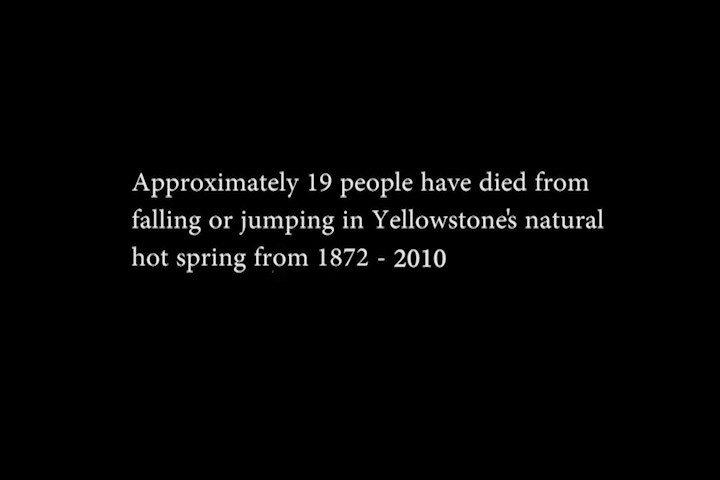 Istnieje kilka sposobów tworzenia masek. Możesz użyć aplikacji tytułowej oprogramowania do edycji, w tym przypadku Adobe Premiere Pro. Final Cut Pro firmy Apple ma takie same możliwości, jak Sony Vegas Pro i inne. Łatwo jest również tworzyć śmieci w programie Adobe Photoshop, Adobe Illustrator, a nawet Microsoft Paint. Kiedy musisz wyeliminować elementy swojego filmu, które się poruszają Czasami, jak w przykładzie naszego nagiego malucha, potrzebujesz maski, aby poruszać się wraz z obiektem. (Patrz rysunek 3)
Istnieje kilka sposobów tworzenia masek. Możesz użyć aplikacji tytułowej oprogramowania do edycji, w tym przypadku Adobe Premiere Pro. Final Cut Pro firmy Apple ma takie same możliwości, jak Sony Vegas Pro i inne. Łatwo jest również tworzyć śmieci w programie Adobe Photoshop, Adobe Illustrator, a nawet Microsoft Paint. Kiedy musisz wyeliminować elementy swojego filmu, które się poruszają Czasami, jak w przykładzie naszego nagiego malucha, potrzebujesz maski, aby poruszać się wraz z obiektem. (Patrz rysunek 3) 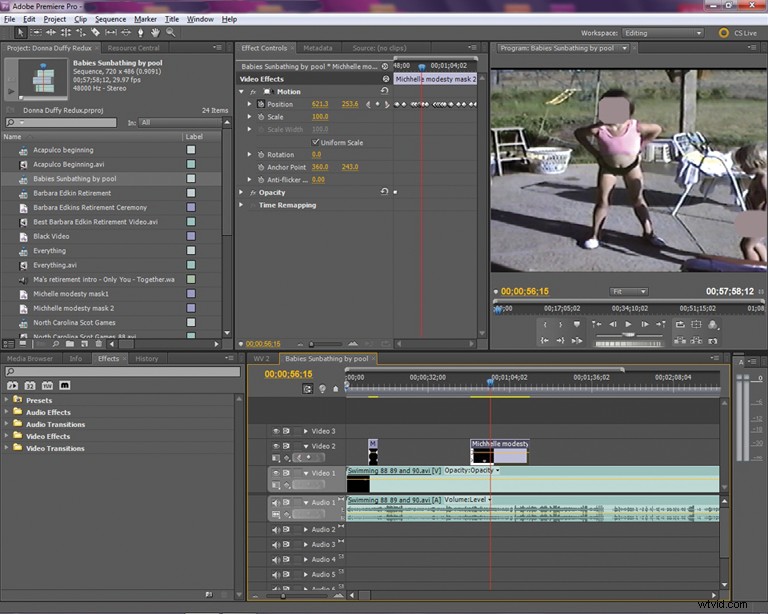 Odbywa się to za pomocą klatek kluczowych. W Adobe Premiere Pro masz swoją maskę na osi czasu, na ścieżce nad materiałem, tam gdzie jej potrzebujesz. Musisz mieć wybraną maskę na osi czasu. Stamtąd musisz wybrać kontrolki efektów, zwykle w środkowym panelu obszaru roboczego. Kliknij strzałkę po lewej stronie panelu, obok opcji Ruch. Zobaczysz pozycję i skalę, a obok nich coś, co wygląda jak stopery. Zazwyczaj będziemy mieć naszą maskę już w punkcie, w którym chcemy, aby się zaczęła. Ustawimy przezroczystość na zero i zwiększymy ją do 100 procent. W zależności od tego, co chcemy osiągnąć, przesuniemy maskę, przeciągając kontrolkę poziomą (po lewej) i kontrolkę pionową (po prawej) w różnych punktach. Im bliżej punktów zakrywających ruch, tym gładszy będzie wyglądał.
Odbywa się to za pomocą klatek kluczowych. W Adobe Premiere Pro masz swoją maskę na osi czasu, na ścieżce nad materiałem, tam gdzie jej potrzebujesz. Musisz mieć wybraną maskę na osi czasu. Stamtąd musisz wybrać kontrolki efektów, zwykle w środkowym panelu obszaru roboczego. Kliknij strzałkę po lewej stronie panelu, obok opcji Ruch. Zobaczysz pozycję i skalę, a obok nich coś, co wygląda jak stopery. Zazwyczaj będziemy mieć naszą maskę już w punkcie, w którym chcemy, aby się zaczęła. Ustawimy przezroczystość na zero i zwiększymy ją do 100 procent. W zależności od tego, co chcemy osiągnąć, przesuniemy maskę, przeciągając kontrolkę poziomą (po lewej) i kontrolkę pionową (po prawej) w różnych punktach. Im bliżej punktów zakrywających ruch, tym gładszy będzie wyglądał. Ostatnie słowo
Jest prawie pewne, że podczas ponownej edycji jednego ze swoich projektów napotkasz trudności. Przejrzyjmy nasze kluczowe punkty: – Masz co najmniej trzy metody kopiowania oryginalnej pracy. – Odtwarzanie scen wewnątrz i na zewnątrz musi być identyczne z oryginałem. – Użyj prostych cięć lub śmieci, aby wyeliminować niechciane elementy. – Wybierz mądrze ustawienia eksportu, aby uniknąć degradacji i artefakty w Twoim nowym, gotowym produkcie. Nic nie przebije odpowiedniej recenzji przed publikacją. Jeśli jednak zajdzie taka potrzeba, możesz być gotowy z tymi strategiami. Ed Rogers prowadzi własną firmę zajmującą się filmowaniem/montażem ze swojego domu w stanie Utah. Jest samoukiem, wywodzącym się z zadania, które otrzymał w siłach powietrznych USA w 2000 roku.
